- Неправильные данные при регистрации
- Как изменить отображаемое имя в Snapchat на мобильном устройстве
- Что делать, если возникает ошибка при регистрации
- Скачайте и зарегистрируйтесь
- Технические неполадки на стороне серверов
- Создайте снап
- Настройте личные предпочтения
- Найдите друзей
- Дополнительные возможности Снапчата
Неправильные данные при регистрации
Большинство проблем, не связанных с технической частью серверов, приложения или телефона, основаны на неправильных действиях со стороны пользователя. Рассмотрим процедуру регистрации и отметим важные моменты, которые нельзя игнорировать:
- На главном экране приложения Snapchat нажмите кнопку «Зарегистрироваться».
- Введите свое имя и фамилию на английском языке и введите дату своего рождения. Зарегистрироваться в сервисе можно только с 13 лет!
- Следующим шагом будет генерация имени пользователя. Вы можете изменить его, если хотите. Логин должен состоять из английских букв, римских цифр и быть полностью уникальным.
- Затем введите свой пароль. Он должен содержать не менее 8 символов, включая английские буквы и римские цифры.
- Теперь введите свой адрес электронной почты или номер мобильного телефона, в зависимости от выбранного вами типа проверки. Вы получите сообщение с кодом. Номер не должен быть ранее зарегистрирован в системе, иначе отправить сообщение на телефон будет невозможно.
- Если вы все сделали правильно, доступ к аккаунту будет открыт.

Если вы четко следовали инструкции и выполнили все правила ввода логина и пароля, но система не дает вам зарегистрироваться, проблема в самом приложении, смартфоне или сервере.
Из описанной процедуры можно выделить наиболее важные условия, которые необходимо соблюдать:
- логин должен быть уникальным;
- пароль должен соответствовать требованиям;
- адрес электронной почты и номер мобильного телефона, ранее не зарегистрированные в Snapchat.
Как изменить отображаемое имя в Snapchat на мобильном устройстве
Как упоминалось ранее, вы создаете учетную запись Snapchat и вводите свое имя пользователя, но вы не можете изменить его снова, если не удалите свою учетную запись и не создадите новую. Однако то, что вы можете настраивать и изменять так часто, как вам нравится, — это ваше отображаемое имя. Это действие дает вам свободу создавать что-то уникально узнаваемое, чтобы другие пользователи знали, что это вы. Чтобы изменить отображаемое имя в Snapchat на мобильном устройстве:
- Откройте приложение Snapchat.

- Откройте «Мой профиль» и нажмите на значок колеса «Настройки”.

- Нажмите «Имя», чтобы удалить, изменить или ввести новое отображаемое имя.

- После ввода нового отображаемого имени нажмите «Сохранить», и все увидят его в вашем профиле. Однако, если ваш контакт сохранен под вашим старым именем, им нужно будет отредактировать ваш контакт и сохранить его под новым именем.
Читайте также: Не удалось установить Discord: как исправить ошибки установки
Что делать, если возникает ошибка при регистрации
Как и в любой программе, Snapchat может быть сложно зарегистрировать. Основными причинами, по которым пользователь не может зарегистрироваться в системе, являются:
- Неверный ввод e-mail или мобильного телефона.
- Отображается ошибка при регистрации из-за несоответствия придуманного логина и пароля требованиям приложения. Например, пароль на вход состоит из цифр и латинских букв, а пользователь вводит только цифры.
- Регистрация пользователей, не достигших восемнадцатилетнего возраста.
- Если вы не заполнили все поля в поле регистрации.
Скачайте и зарегистрируйтесь
Snapchat — это бесплатное приложение, которое можно загрузить как для смартфонов Android, так и для поклонников iPhone с их конкретной операционной системой iOS:
- Зайдите в Apple Store или Play Market;
- Выберите Snapchat из списка;
- Нажмите «Загрузить».
- Чтобы создать учетную запись, нажмите «Зарегистрироваться». Теперь вам нужно ввести свое имя и фамилию, дату рождения и имя пользователя шаг за шагом.
Запомнить! Имя пользователя создается только один раз и впоследствии изменить его будет невозможно (только зарегистрировать новую учетную запись). Так что убедитесь, что вам это нравится.
Технические неполадки на стороне серверов
Одной из распространенных причин является перегрузка сервера Snapchat. В такой ситуации вы не сможете повлиять на работу регистрационной службы. Вам просто нужно подождать некоторое время и повторить процедуру. А также признаком проблемы с сервером является отсутствие письма на почте или смс на телефоне. Если через 15-20 минут ситуация не изменится, следует перейти к следующим методам.

Создайте снап
Создать снап довольно просто. Snapchat автоматически активирует камеру вашего телефона. Чтобы настроить фокус, коснитесь любого места на экране. В настоящее время:
- Коснитесь и отпустите круг внизу экрана, чтобы сделать крутое фото;
- Нажмите и удерживайте, чтобы записать интересное видео.
Для переключения между внешней и фронтальной камерой нажмите значок камеры в правом верхнем углу или дважды щелкните экран:
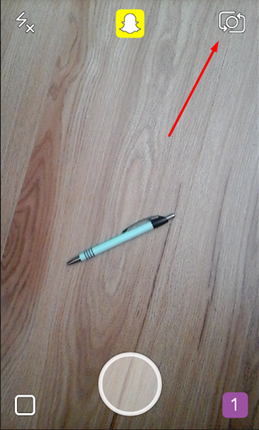
Если на вашей фотографии недостаточно света и вы хотите использовать вспышку, нажмите в левом верхнем углу:

Настройте личные предпочтения
Прежде чем вы начнете полноценно использовать Snapchat, проверьте свои настройки. Для этого сначала нажмите на «призрак» в верхней средней панели, а затем на шестеренку в правом верхнем углу.

Здесь вы можете обновить свои личные данные, выбрать, кто может отправлять вам снимки, и просмотреть свои истории (подробнее об этом ниже).
Если вы не хотите, чтобы ваши друзья могли найти вас по вашему номеру телефона, вы можете отключить эту функцию. Зайдите в меню настроек в раздел «Номер телефона» и снимите галочку.

Если вы нажмете «Настроить» в разделе «Полезные услуги», вы увидите некоторые льготы, которые вы можете включить: фильтры и режим путешествий. Но им требуется доступ к вашим геоданным:

Найдите друзей
Чтобы помочь вам найти друзей, Snapchat использует телефонную книгу. Для этого он запросит доступ к вашим контактам. Не жадничайте, нажмите «Разрешить».
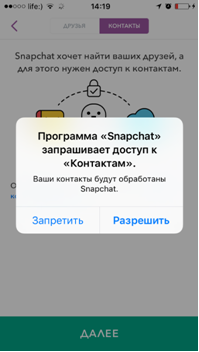
Также теперь не только вы, но и ваши друзья смогут найти вас в Snapchat по номеру телефона. Но, скорее всего, не все люди, с которыми вам интересно общаться, есть в вашей телефонной книге.
Если у вас нет номера телефона человека, с которым вы хотите обменяться снимками:
- Откройте меню (свайп сверху вниз по экрану и выберите шестеренку):

- Выберите «Добавить друзей»;
- Здесь вам будет предложено несколько вариантов:
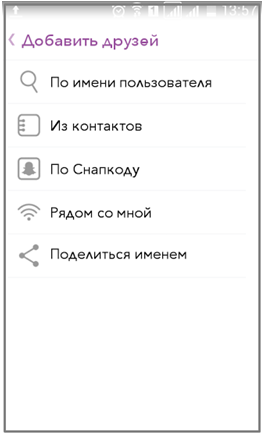
- Если вы знаете имя пользователя вашего друга, введите его в поле поиска. Например Олестимофеев. (Кстати, если вы хотите узнать больше о том, как использовать Snapchat для бизнеса, сразу подписывайтесь на Олесю — будет много фишек и наглядных примеров):
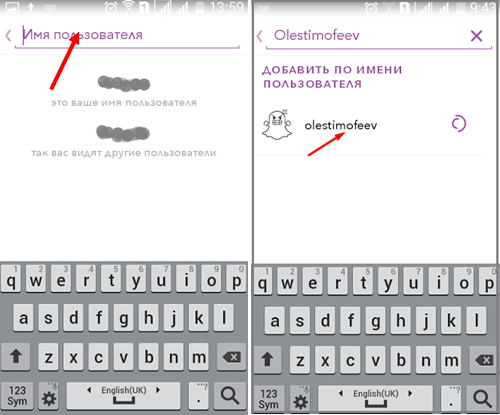
- Если у вас есть фотография или скриншот снапкода друга, вы можете выбрать «По снапкоду». Вот как это выглядит:
- выбрать фото со снапкодом друга;
- нажмите один раз на экран — появится подсказка:
- нажмите на изображение с кодом, чтобы приложение просканировало — все готово!
- Вы можете обмениваться снимками с незнакомцами, которые находятся рядом с вами. Для этого выберите «Рядом со мной». Вам будет предложено определить точное местоположение:

- Выберите «Разрешить» и добавьте новые SnapContacts.
- А если вы хотите, чтобы ваши друзья сами находили Snapchat, выберите «Поделиться именем». Вам будет предложено несколько вариантов социальных сетей, где вы можете поделиться своим логином:

- И есть еще один способ, о котором мало кто знает. Snapchat создает уникальную ссылку для вашего профиля. Выглядит это так: https://www.snapchat.com/add/ваш_логин. Вы можете поделиться ею со своими друзьями. Для Олеси, например, это выглядит так:fevolestimоhttps://www.snapchat.com/add/
Дополнительные возможности Снапчата
Смена псевдонима при переписке — это всего лишь один из способов показать свою индивидуальность. Приложение позволяет создавать движущиеся изображения со всевозможными спецэффектами и экспериментировать с обработкой видео, различные фильтры позволяют создавать уникальный контент, который можно тут же отправить друзьям.
При этом гарантируется конфиденциальность: можно установить таймер, и через определенное время сделанные фотографии просто исчезнут. История переписки не сохраняется, поэтому она никогда не будет доступна посторонним.









